Vienkāršākais veids, kā uzzīmēt anime acis

Uzziniet, kā zīmēt anime acis, sekojot mūsu detalizētajām instrukcijām un izpētot dažādas izteiksmes, lai jūsu mākslas darbi būtu dzīvīgāki.
“Jūsu ierīcē radās problēma, un tā ir jārestartē” ir diezgan izplatīts kļūdas ziņojums sistēmā Windows. Tālāk ir norādīts, kā novērst ierīci, kurā radās problēma un ir jārestartē kļūda .

"Jūsu datorā radās problēma un tas ir jārestartē" ir diezgan izplatīta kļūda
Datori vai personālie datori mūsdienās ir gandrīz neaizstājams priekšmets daudziem cilvēkiem, īpaši tiem, kas strādā informācijas tehnoloģiju, biroja vai grāmatvedības nozarē... Šī ierīce palīdz ātri rediģēt dokumentus.ērti un ērti, tajā pašā laikā, pieslēdzoties Internetā, jūs varat arī piekļūt informācijai un meklēt nepieciešamos datus visās dzīves jomās.
Tiem, kuriem personālie datori ir neatņemama dzīves sastāvdaļa, Windows datora pēkšņi sasalšana vai darbības pārtraukšana ir patiesa katastrofa. Šajā gadījumā bieži tiek parādīts kļūdas ziņojums "Jūsu datorā radās problēma, un tas ir jārestartē".
Šī ir izplatīta un izplatīta kļūda datorā, kas pazīstama arī kā "nāves zilais ekrāns". Papildus iepriekš minētajam ziņojumam šai problēmai pieder arī simtiem citu kļūdu kodu, tostarp:
Tomēr nekrītiet panikā, jo jums vienmēr ir veids, kā atrisināt problēmu. Šajā rakstā tiks apkopoti vienkāršākie, bet efektīvākie veidi, kā novērst kļūdu “ierīcē radās problēma un ir jārestartē”!
Kas ir kļūda "Jūsu datorā radās problēma un tas ir jārestartē"?

Šis kļūdas ekrāns parasti tiek parādīts, kad dators tiek pēkšņi izslēgts vai restartēts, vai arī kaut kas ir traucējis tam normāli startēt. Kā redzat, iepriekš redzamajā ekrānā Microsoft ir iekļāvusi saiti lietotājiem, lai uzzinātu vairāk par problēmu. Noklikšķiniet uz tā vai skenējiet QR kodu ar tālruni, lai mobilajā ierīcē pārietu uz šo lapu.
Kā novērst datora problēmu un ir jārestartē kļūda
1. Atvienojiet ārējo aparatūru
Vai nesen esat pievienojis datoram jaunu ārējo disku, peli, tastatūru vai līdzīgu ierīci? Ja tā, tas var radīt problēmas. Atvienojiet visu, kas jums nav nepieciešams, un pārbaudiet, vai problēma pazūd. Ja tā, pievienojiet ierīci, restartējiet un pārbaudiet, vai viss ir kārtībā. Atkārtojiet šo procesu, līdz identificējat bojāto aparatūru, pēc tam sazinieties ar ražotāju.
2. Atinstalējiet nesen pievienoto programmatūru
Programmatūra, kuru lejupielādējat un instalējat, var radīt neparedzētas problēmas. Ja pēc nesenas programmatūras instalēšanas redzat zilā ekrāna kļūdu, nekavējoties noņemiet to. Tas bieži var notikt ar pretvīrusu programmatūru.
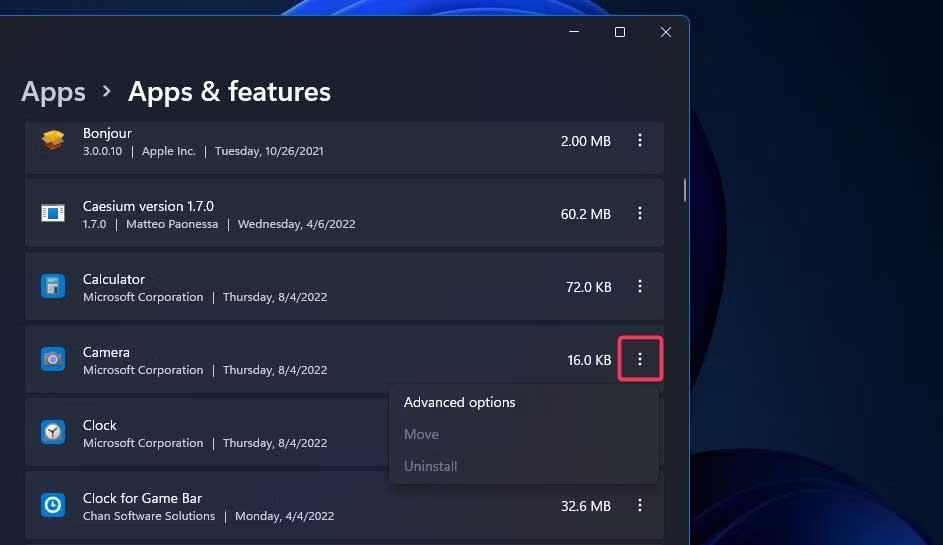
Atinstalējiet datorā nesen pievienoto programmatūru
Lai atinstalētu programmu, nospiediet Windows taustiņu + I, lai atvērtu Iestatījumi -> Programmas . Tiks parādīts visu instalēto programmu saraksts. Nolaižamajā izvēlnē noklikšķiniet uz Kārtot un mainiet to uz Instalēšanas datums .
Tagad augšpusē parādīsies pēdējās instalētās programmas. Lai noņemtu programmatūru, sarakstā atlasiet programmatūru un noklikšķiniet uz Atinstalēt .
3. Atgriezieties pie vecās draivera versijas
Draiveri ir programmatūra, kas palīdz operētājsistēmai Windows 10 kontrolēt aparatūru, kas tiek periodiski atjaunināta, lai nodrošinātu saderību ar jaunāko Windows 10 versiju. Tomēr dažreiz draiveru atjauninājumi var sabojāt jūsu sistēmu. Tāpēc jums ir jāatgriežas pie iepriekšējās versijas.

Atgriezieties pie vecās draivera versijas
Lai to izdarītu, nospiediet Windows taustiņu + X un noklikšķiniet uz Ierīču pārvaldnieks . Šis rīks parāda kategorijas, piemēram, Displeja adapteri un Monitori , uz kurām varat veikt dubultklikšķi, lai izvērstu un skatītu tajā esošās ierīces.
Ar peles labo pogu noklikšķiniet uz ierīces un noklikšķiniet uz Rekvizīti > Draiveris . Skatiet Draivera datumu , lai redzētu, kad draiveris pēdējo reizi atjaunināts. Ja datums sakrīt, kad radās problēmas, noklikšķiniet uz Atgriezt draiveri (ja pieejams) vai Atinstalēt ierīci (ierīce tiks atkārtoti instalēta, startējot datoru).
4. Atjauniniet Windows 10
Windows 10 tiks atjaunināts automātiski, taču var būt izcils atjauninājums. Atcerieties atjaunināt Windows 10, lai gūtu labumu no jaunākajām funkcijām un kļūdu labojumiem. Zilā ekrāna nāves kļūda var rasties programmatūras vai aparatūras nesaderības dēļ nesenajā atjauninājumā.

Atjauniniet Windows 10 uz jaunāko versiju
Lai pārbaudītu, nospiediet Windows taustiņu + I , lai atvērtu iestatījumus , noklikšķiniet uz Atjaunināšana un drošība > Pārbaudīt atjauninājumus . Ja ir pieejami atjauninājumi, nekavējoties lejupielādējiet un instalējiet tos.
Uzziniet, kā zīmēt anime acis, sekojot mūsu detalizētajām instrukcijām un izpētot dažādas izteiksmes, lai jūsu mākslas darbi būtu dzīvīgāki.
Uzziniet, kā izslēgt Facebook paziņojumus un ieslēgt klusuma režīmu, lai efektīvāk pārvaldītu laiku un uzmanību sociālajos tīklos.
Uzziniet, kā viegli apgriezt, pagriezt un apvērst tekstu Word 2016 un 365 dokumentos.
Uzziniet, kā vienkārši lietot lielos burtus programmā Word un Excel 2016 un 2019. Šeit ir efektīvas metodes un padomi, kā strādāt ar tekstu.
Apmācība, kā pārbaudīt datora pamatplati operētājsistēmā Windows 10. Ja plānojat jaunināt savu datoru vai klēpjdatoru, šeit ir informācija par datora pamatplati.
Uzziniet, kas ir CapCut un vai ir droši to lietot. Noskaidrosim CapCut funkcijas un privātuma politiku ar WebTech360 palīdzību!
Norādījumi mūzikas klausīšanai pakalpojumā Google Maps. Pašlaik lietotāji var ceļot un klausīties mūziku, izmantojot Google Map lietojumprogrammu iPhone tālrunī. Šodien WebTech360 aicina jūs
LifeBOX lietošanas instrukcijas — Viettel tiešsaistes krātuves pakalpojums, LifeBOX ir nesen palaists Viettel tiešsaistes krātuves pakalpojums ar daudzām izcilām funkcijām.
Kā atjaunināt statusu pakalpojumā Facebook Messenger, Facebook Messenger jaunākajā versijā ir nodrošinājis lietotājiem ārkārtīgi noderīgu funkciju: mainot
Instrukcijas kāršu spēlei Werewolf Online datorā, instrukcijas Werewolf Online lejupielādei, instalēšanai un spēlēšanai datorā, izmantojot ārkārtīgi vienkāršo LDPlayer emulatoru.








